WhatsApp ir viena no populārākajām ziņapmaiņas iespējāmlietojumprogrammas pasaulē, tomēr kaut kādu iemeslu dēļ tās joprojām oficiāli neatbalsta Linux platformu ar oficiālu darbvirsmas lietojumprogrammu. Tātad, ja vēlaties izmantot WhatsApp operētājsistēmā Linux, jums būs jāizveido sava programma.
Labākais un ātrākais Linux operētājsistēmas izveides veidstīmekļa lietojumprogramma ir ar Nativefier programmu. Lai instalētu Nativefier, dodieties uz šo rokasgrāmatu un sekojiet līdzi tam, lai uzzinātu, kā iestatīt WhatsApp savā Linux PC. Pēc tam, kad Nativefier ir iestatīts, turpiniet šo rokasgrāmatu, lai uzzinātu, kā izveidot savu WhatsApp lietotni Linux!
Lejupielādējiet ikonu WhatsApp
Katrai Linux operētājsistēmas programmai ir nepieciešama atbilstoša ikona. Tā kā mēs veidojam WhatsApp tīmekļa lietotni operētājsistēmai Linux, mums no interneta būs jālejupielādē pareizais lietotnes logotips. Lai to izdarītu, palaidiet termināļa logu, nospiežot Ctrl + Alt + T vai Ctrl + Shift + T uz tastatūras. Pēc tam izmantojiet wget komanda, lai lejupielādētu WhatsApp logotipu jūsu mājas direktorijā (~).
wget https://cdn3.iconfinder.com/data/icons/social-network-30/512/social-01-512.png -O icon.png
Ģenerējiet lietotni WhatsApp Linux
Tagad, kad WhatsApp ikona ir lejupielādēta,mums ir visi resursi, lai izveidotu jaunu Linux WhatsApp lietotni. Lai sāktu izveides procesu, atveriet termināļa logu un pārvietojiet apvalku no mājas direktorija (~) uz mapi “/ tmp”. Apvalkam ir jābūt “/ tmp”, jo tā ir visdrošākā vieta, kur ģenerēt failus, kuriem nav nepieciešams pieturēties ļoti ilgi. Izmantojot Kompaktdisks komandu, pārejiet uz “/ tmp”.
cd /tmp
Kad esat ievietots “/ tmp”, jums būs jāizveido aveidot mapi. Šajā būvēšanas mapē atradīsies visi resursi mūsu WhatsApp programmai, kas ģenerēta ar Nativefier rīku. Lai izveidotu jaunu būvēšanas mapi, izmantojiet mkdir komanda zemāk.
mkdir -p whatsapp-build
Kad esat izveidojis jauno mapi “whatsapp-build”,jums būs jāpārvieto termināļa sesija tajā, jo Nativefier darbosies tajā mapē “/ tmp”. Lai pārvietotos uz mapi “whatsapp-build”, rīkojieties šādi Kompaktdisks komanda.
cd whatsapp-build
Tagad, kad termināļa sesija atrodas“Whatsapp-build direktorijā, jums jāielādē JavaScript fails, lai labotu WhatsApp bināro failu. Bez šī faila WhatsApp tīmekļa saskarne atteiksies strādāt ar Linux un lūgs jums atjaunināt pārlūku Google Chrome. Lai iegūtu skriptu, izmantojiet wget komanda zemāk.
wget https://raw.githubusercontent.com/DocBox12/WhatsApp-nativefier-fix/master/whatsapp_fix.js
Tagad, kad ielāps ir pabeigts, tiek lejupielādēts zvans Nativefier, lai ģenerētu ar Linux saderīgu bināro versiju, kas centrēta ap WhatsApp tīmekļa tērzēšanas saskarni.
nativefier -p linux -a x64 -i ~/icon.png --inject whatsapp_fix.js --single-instance https://web.whatsapp.com/
Ļaujiet programmai Nativefier ģenerēt bināro failu WhatsApp uz Linux. Tas var aizņemt pāris minūtes. Kad ģenerēšanas process ir pabeigts, palaidiet ls komandu direktorijā “whatsapp-build”, un jūs redzēsit apakšdirektoriju ar apzīmējumu “whats-app-web-linux-x64”.
Pārdēvējiet bināro un mapi
Tagad, kad WhatsApp ir izveidots mapē “whatsapp-build”, daži faili un mapes ir jāpārdēvē, jo Linux saīsnes nedarbojas arī ar saliektiem mapju nosaukumiem.
Pirmais, kas jāpārdēvē, ir binārais fails WhatsApp. Izmantojot Kompaktdisks komandu, pārvietojieties uz “whats-app-web-linux-x64” direktoriju, kurā ir “whats-app-web” binārs, un izmantojot mv pārdēvējiet to par “whatsapp”.
cd whats-app-web-linux-x64
mv whats-app-web whatsapp
Pēc binārā faila pārdēvēšanas ģenerētajā lietotņu mapē pati lietotnes mape ir jāpārdēvē. Izmantojot Kompaktdisks komanda pārvietot atpakaļ vienu mapi, lai termināļa sesija atkal būtu “whatsapp-build”.
cd ..
Kad atrodaties direktorijā “whatsapp-build”, izmantojiet mv komandu pārdēvēt ģenerēto lietotnes mapi uz “Whatsapp”.
mv whats-app-web-linux-x64 whatsapp
Kad visi faili ir pārdēvēti, izmantojiet mv komandu un ievietojiet tos / opt / direktorijā.
sudo mv /tmp/whatsapp-build/whatsapp/ /opt/
Noteikti atjauniniet mapes “Whatsapp” atļaujas, pretējā gadījumā lietotne netiks palaista.
sudo chmod 755 -R /opt/whatsapp/
Darbvirsmas saīsnes izveidošana
Tagad, kad cietā daļa ir beigusies, un mēs esam veiksmīgi izveidojuši jaunu WhatsApp Linux lietotni, ir pienācis laiks izveidot darbvirsmas saīsni, lai WhatsApp būtu ērti palaist no Linux darbvirsmas.
Pirmais solis WhatsApp darbvirsmas saīsnes izveidošanai ir darbvirsmas faila izveidošana. Izmantojot pieskarties komandu, izveidojiet failu ar apzīmējumu “whatsapp.desktop” mapē “/ tmp / whatsapp-build /”.
touch /tmp/whatsapp-build/whatsapp.desktop
Pēc darbvirsmas faila ģenerēšanas tam jāpievieno kods, lai tas veiksmīgi palaistu programmu. Izmantojot jauno komandu, atveriet jauno darbvirsmas failu Nano teksta redaktorā.
nano /tmp/whatsapp-build/whatsapp.desktop
Ielīmējiet zemāk esošo kodu Nano teksta redaktorā un saglabājiet to ar Ctrl + O
[Desktop Entry]
Comment[en_US]=WhatsApp for Linux.
Comment=
Exec=/opt/whatsapp/whatsapp
GenericName[en_US]=WhatsApp for Linux.
GenericName=WhatsApp
Icon=/opt/whatsapp/resources/app/icon.png
MimeType=
Name[en_US]=WhatsApp
Name=WhatsApp
NoDisplay=false
Path=
Categories=Network
StartupNotify=true
Terminal=false
TerminalOptions=
Type=Application
Izejiet no Nano ar Ctrl + X. Pēc tam atjauniniet darbvirsmas faila atļaujas, izmantojot chmod un instalējiet to lietojumprogrammu mapē ar mv komanda.
sudo chmod +x /tmp/whatsapp-build/whatsapp.desktop sudo mv /tmp/whatsapp-build/whatsapp.desktop /usr/share/applications/

Kad WhatsApp darbvirsmas saīsne ir atrodama lietojumprogrammas failā, lietotnes izvēlnē jebkurā laikā varēsit piekļūt WhatsApp operētājsistēmā Linux, meklējot “WhatsApp”.
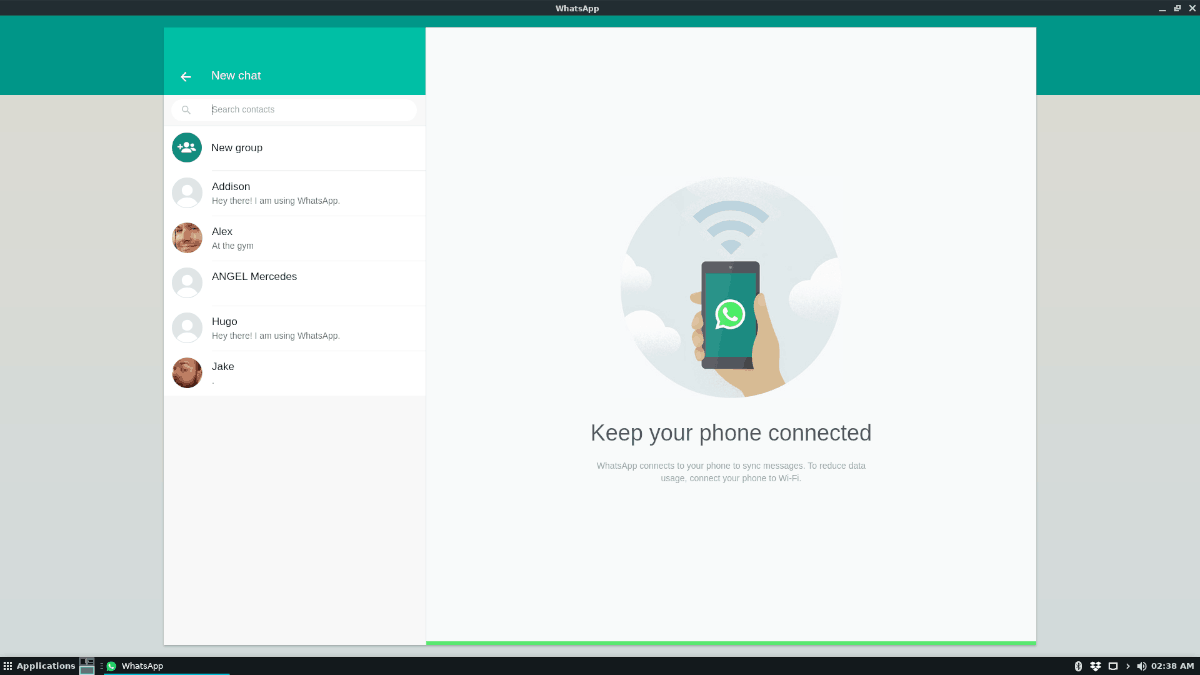













Komentāri